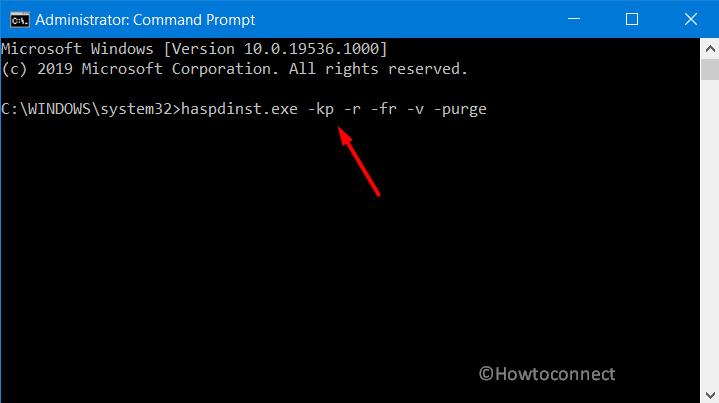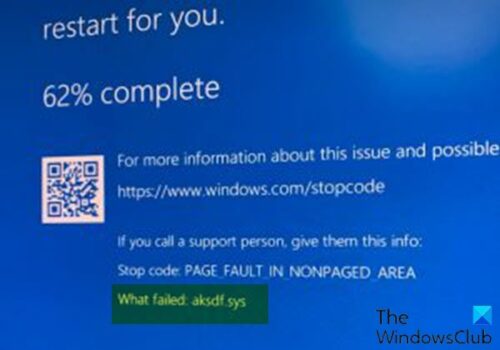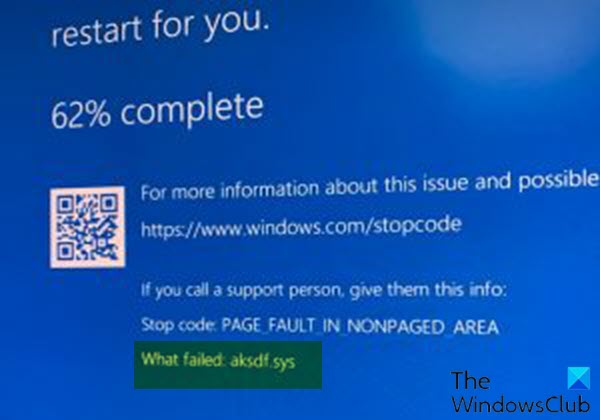Некоторые пользователи сообщают, что после обновления Windows 10 при загрузке системы или при попытке использовать USB-ключ, который работает с драйвером Aladdin, они сталкиваются с ошибкой aksdf.sys Blue Screen и выходом из строя Windows 10. Процесс aksdf.sys принадлежит драйверу USB-ключа, и если у вас есть программное обеспечение, использующее этот драйвер, скорее всего, произойдет ошибка.

Если вы столкнулись с ошибкой PAGE_FAULT_IN_NONPAGED_AREA (aksdf.sys) stop error, вы можете попробовать следующие рекомендуемые методы решения в произвольном порядке и посмотреть, поможет ли это решить проблему.
- Удалить драйвер через командную строку
- Обновить драйвер
- Откатить к предыдущей версии Windows 10

1. Удалить драйвер через командную строку
Hardware Against Software Piracy, также известный как Aladdin HASP, представляет собой набор программного обеспечения для защиты и лицензирования. Он использует два системных файла aksfridge.sys и aksdf.sys (фильтр-драйвер для поддержки внешних устройств). Эти системные файлы имеют проблему с майским обновлением.
Сделайте следующее:
- Прежде всего, скачайте отсюда zip-файл haspdinst.
- После завершения загрузки распакуйте файл на диск C:.
- Теперь нажмите клавиши Windows + R, чтобы вызвать диалоговое окно Run.
- В диалоговом окне введите cmd, а затем нажмите CTRL + SHIFT + ENTER чтобы открыть командную строку с правами администратора.
- В окне командной строки введите или скопируйте и вставьте приведенную ниже команду и нажмите Enter.
haspdinst.exe -kp -r -fr -v -purge
Как только команда выполнит и удалит драйвер, попробуйте обновить систему. Процесс должен завершиться без ошибки aksdf.sys Blue Screen.
2. Обновите драйвер
Поскольку проблема каким-то образом связана с драйвером USB-ключа, вы можете попробовать обновить драйвер до последней версии и посмотреть, поможет ли это.
Если после того, как вы исчерпали все вышеперечисленные решения, но все еще сталкиваетесь с этой BSOD ошибкой в Windows 10, вы можете откатиться на предыдущую версию операционной системы.
Спасибо, что читаете! На данный момент большинство моих заметок, статей и подборок выходит в telegram канале «Левашов». Обязательно подписывайтесь, чтобы не пропустить новости мира ИТ, полезные инструкции и нужные сервисы.
Респект за пост! Спасибо за работу!
Хотите больше постов в блоге? Подборок софта и сервисов, а также обзоры на гаджеты? Сейчас, чтобы писать регулярно и радовать вас большими обзорами, мне требуется помощь. Чтобы поддерживать сайт на регулярной основе, вы можете оформить подписку на российском сервисе Boosty. Или воспользоваться ЮMoney (бывшие Яндекс Деньги) для разовой поддержки:
Заранее спасибо! Все собранные средства будут пущены на развитие сайта. Поддержка проекта является подарком владельцу сайта.
The latest Windows 10 2004 version is out for everyone but users are encountering several update issues. One of the occurred problems is aksdf.sys Page Fault in Non Paged Area BSOD error. This error appears on boot after the update and happens when certain driver’s misbehave. Microsoft is also aware of the problem and reports it as an incompatibility issue. It is evident in apps or drivers that use aksdf.sys and May 2020 Update. So when an affected version of aksdf.sys is present, this recent version might not start after updating.
aksdf.sys is a process that belongs to a USB dongle driver and if you have any software that uses this driver, the error is likely to occur. So as a possible workaround, experts suggest uninstalling the driver. To do so, you need to download a tool, and then execute a command in the Command Prompt. In addition, if any of your programs use hasp sentinel driver, then it would be worth checking with the provider to see if they have any latest patch that can help. To resolve this BSOD trouble, go through the below section.
Here is How to Fix aksdf.sys Page Fault in NonPaged Area BSOD in Windows 10 –
1] Uninstall Driver
- First of all, click on this link and download the haspdinst zip file.
- Then unzip the file (haspdinst.exe) to your C: drive.
- Now, fire up taskbar search, type cmd.exe. When Command Prompt appears in the results, right-click on it and select “Run as administrator”.
- Click Yes on the UAC prompt.
- When you access elevated Command Prompt, insert the following and hit Enter –
haspdinst.exe -kp -r -fr -v -purge
- The Sentinel install window will become for a short time and should come back successful. Finally, make an attempt to update Windows again which should overcome the BSOD error after boot.
2] Remove Update
Since aksdf.sys Page Fault in NonPaged Area appears after update to Windows 10 2004 you may decide to uninstall this version. If the same error occurs after an upgrade this is a good idea to remove the patch or build from the system. So follow the instructions in case the issue occurs after installing a cumulative update –
- Press Win+R and allow Run dialog box to open.
- Type appwiz.cpl and click OK.
- Once Control Panel\All Control Panel Items\Programs and Features window appears, click on View Installed updates.
- Scroll down and reach Microsoft Windows section.
- Right click on specific update you have installed before the error is thrown out and select Uninstall.
Alternatively, follow this post How to Rollback Windows 10 2004 May 2020 Update.
3] Update Driver to fix aksdf.sys Page Fault in NonPaged Area
Because the problem is led by USB dongle so you can try to update its driver from Device Manager. Device manager, an administrative tool on Windows 10 including its predecessors, helps to update, roll back, uninstall and disable a driver from a single platform. So follow the steps below –
- Make a right click on Start and choose Device Manager from the list.
- Expand the devices’ list to see Sentinel driver.
- Right click and select Update driver.
- Choose Search automatically for drivers from the next wizard.
- Ensure that internet connection is active of your PC and wait until the driver is completely updated.
4] Remove USB Device from Port
Sometimes, dongle connected through ports to a computer is a primary cause for aksdf.sys Page Fault in Nonpaged Area error. So only disconnection of the accessory from the device may be sufficent to fix the issue. Therefore put the cable and devices out and place them in a safe place. Restart the system and then check if the issue is settled down.
Methods:
1] Uninstall Driver
2] Remove Update
3] Update Driver
4] Remove USB Device from Port
That’s all!!
Repair any Windows problems such as Blue/Black Screen, DLL, Exe, application, Regisrty error and quickly recover system from issues using Reimage.
Download Windows Speedup Tool to fix errors and make PC run faster
Some users are reporting that after upgrading or updating Windows 11/10, when they boot their system or whenever they try to use a USB dongle that works with Aladdin driver, they encounter the aksdf.sys Blue Screen error and Windows 10 crashes. The aksdf.sys process belongs to a USB dongle driver and if you have any software that uses this driver, the error is likely to occur.
If you’re faced with PAGE_FAULT_IN_NONPAGED_AREA (aksdf.sys) stop error, you can try our recommended solutions below in no particular order and see if that helps to resolve the issue.
- Uninstall driver via Command Prompt
- Update driver
- Rollback to previous Windows 10 version
Let’s take a look at the description of the process involved concerning each of the listed solutions.
If you can log in normally, good; else you will have to boot into Safe Mode, enter Advanced Startup options screen, or use the Installation Media to boot to be able to carry out these instructions.
1] Uninstall driver via Command Prompt
Hardware Against Software Piracy, aka Aladdin HASP, is a suite of protection and licensing software. It uses two system files aksfridge.sys and aksdf.sys (filter driver to support external devices). These system files have a problem with May 2004 update.
Do the following:
- First of all, download the haspdinst zip file. [Link removed as the tool has been taken down].
- Once the download is complete, unzip the file to your C: drive.
- Now, press Windows key + R to invoke the Run dialog.
- In the Run dialog box, type
cmdand then press CTRL + SHIFT + ENTER to open Command Prompt in admin/elevated mode. - In the command prompt window, type or copy and paste the command below and hit Enter.
haspdinst.exe -kp -r -fr -v -purge
Once the command executes and uninstalls the driver, try updating your system. The process should be complete without the aksdf.sys Blue Screen error.
2] Update driver
Since the problem is somehow USB dongle driver related, you can try updating the driver to the latest version and see if that helps.
Do the following:
- Press Windows key + X to open the Power User Menu.
- Press M key on the keyboard to open Device Manager.
- On the Device Manager console, locate and expand the device’s list to see Sentinel driver.
- Once you see it, do a right-click on it and select Update Driver.
- Choose Search automatically for drivers from the next window.
- Follow the onscreen prompts to complete the driver update.
Alternatively, you may also automatically update your drivers or check with the provider to see if they have any latest patch that can help.
3] Roll back to previous Windows 10 version
If after you have exhausted the above solutions but you’re still faced with this BSOD error on Windows 10, you can rollback to the previous version of Windows 10 you upgraded from.
Hope this helps!
Obinna has completed B.Tech in Information & Communication Technology. He has worked as a System Support Engineer, primarily on User Endpoint Administration, as well as a Technical Analyst, primarily on Server/System Administration. He also has experience as a Network and Communications Officer. He has been a Windows Insider MVP (2020) and currently owns and runs a Computer Clinic.
- Описание
- Как исправить ошибку?
- Заключение
Приветствую. Данная заметка посвящена описанию драйвера aksfridge, а также причинам, почему появляется синий экран из-за данного компонента.
Драйвер, используемый софтом Aladdin для обеспечения безопасности данных HASP (Hardware Against Software Piracy).
Название расшифровывается как Aladdin Knowledge Systems Fridge Ancillary Function Driver.
Aladdin — российская программа, которая занимается безопасностью данных на аппаратном уровне. Технологии Aladdin могут использоваться в разном софте, например 1C. Суть работы софта Aladdin простыми словами: производится шифрование данных (любые файлы), далее чтобы получить доступ к этим данным, нужно вставить специальный компьютерный USB-ключ (внешне напоминает флешку).
Папка расположения драйвера:
C:\Windows\System32\drivers\
В 1C aksfridge.sys является компонентом защиты, который можно удалить через меню Пуск:
Пуск > Все программы > 1С:Предприятие 8 > Дополнительно > Удаление драйвера защиты
Также данный компонент используется программой КОМПАС-3D. Решение для этой программы — переустановить ПО КОМПАС-3D, исключив установку компонента Программы ключа защиты.
Синий экран (aksfridge.sys) — как исправить ошибку?
Важно: Microsoft знает об этой проблеме, работает над исправлением, которое представлено будет обновлением. Баг затрагивает версии драйверов aksfridge.sys до 1.8.0 и aksdf.sys до 1.51. Возможно установка драйверов новее версий — решит проблему.
Ошибка с aksfridge.sys/aksdf.sys появляется при использовании Windows 10 билд 2004. Поэтому причина — не софт, а именно операционная система.
Один человек исправил ошибку на машине Windows Server 2003 путем правки параметра реестра:
HKLM\System\CurrentControlSet\Services\aksfridge\
Внутри раздела находим ключ Start > выставляем значение 4. Разумеется после софт, который использует aksfridge.sys — может перестать работать. Правка отключает функциональность данного компонента.
Заключение
Выяснили:
- aksfridge.sys — драйвер софта Aladdin, который предназначен для обеспечения безопасности данных.
- Технологии Aladdin могут использоваться в стороннем софте, например 1С.
- Ошибка, связанная с драйвером — появляется из-за Windows 10, точнее несовместимостью в билде 2004. Исправления пока нет, можно установить предыдущий билд, там может отсутствовать ошибка. Или попробовать обновить драйвера до новых версий.
РЕКЛАМА
Используя официальный сайт можно попробовать написать в компанию Aladdin по поводу данной проблемы.
Удачи.
Некоторые пользователи сообщают, что после обновления или обновления Windows 10, когда они загружают свою систему или всякий раз, когда они пытаются использовать USB-ключ, который работает с драйвером Aladdin, они сталкиваются с ошибкой. aksdf.sys Ошибка синего экрана и сбой Windows 10. Процесс aksdf.sys принадлежит драйверу USB-ключа, и если у вас есть какое-либо программное обеспечение, использующее этот драйвер, вероятно возникновение ошибки.
Исправить ошибку синего экрана aksdf.sys
Если вы столкнулись со стоп-ошибкой PAGE_FAULT_IN_NONPAGED_AREA (aksdf.sys), вы можете попробовать наши рекомендуемые ниже решения в произвольном порядке и посмотреть, поможет ли это решить проблему.
- Удалите драйвер через командную строку
- Обновить драйвер
- Откат к предыдущей версии Windows 10
Давайте посмотрим на описание процесса, связанного с каждым из перечисленных решений.
Если вы можете войти в систему как обычно, хорошо; иначе вам придется загрузиться в безопасном режиме, входить Экран расширенных параметров запуска
, или же используйте установочный носитель для загрузки чтобы иметь возможность выполнять эти инструкции.
1] Удалить драйвер через командную строку
Аппаратное обеспечение против компьютерного пиратства, также известное как Aladdin HASP, представляет собой набор программного обеспечения для защиты и лицензирования. Он использует два системных файла aksfridge.sys а также aksdf.sys (драйвер фильтра для поддержки внешних устройств). У этих системных файлов есть проблема с обновлением за май 2004 года.
Сделайте следующее:
- Прежде всего, загрузите zip-файл haspdinst отсюда, .
- После завершения загрузки разархивируйте файл на ваш C: диск.
- Теперь нажмите Клавиша Windows + R для вызова диалогового окна «Выполнить».
- В диалоговом окне «Выполнить» введите
cmdа затем нажмите CTRL + SHIFT + ВВОД к открыть командную строку в режиме администратора / с повышенными правами. - В окне командной строки введите или скопируйте и вставьте команду ниже и нажмите Enter.
haspdinst.exe -kp -r -fr -v -purge
После выполнения команды и удаления драйвера попробуйте обновить систему. Процесс должен завершиться без aksdf.sys — ошибка синего экрана.
2] Обновить драйвер
Поскольку проблема каким-то образом связана с драйвером USB-ключа, вы можете попробовать обновить драйвер до последней версии и посмотреть, поможет ли это.
Сделайте следующее:
- Нажмите Клавиша Windows + X открыть Меню опытного пользователя.
- Нажмите M клавиша на клавиатуре, чтобы открыть диспетчер устройств.
- В консоли диспетчера устройств найдите и разверните список устройств, чтобы увидеть Страж Водитель.
- Как только вы его увидите, щелкните его правой кнопкой мыши и выберите Обновить драйвер.
- Выбирать Автоматический поиск драйверов из следующего окна.
- Следуйте инструкциям на экране, чтобы завершить обновление драйвера.
В качестве альтернативы вы также можете автоматически обновлять ваши драйверы или обратитесь к поставщику, чтобы узнать, есть ли у него последний патч, который может помочь.
3] Вернуться к предыдущей версии Windows 10
Если после того, как вы исчерпали все вышеперечисленные решения, но все еще сталкиваетесь с этой ошибкой BSOD в Windows 10, вы можете откат к предыдущей версии Windows 10 вы обновились с.
Надеюсь это поможет!